MATLAB - Configuration de l'environnement
Configuration de l'environnement local
La configuration de l'environnement MATLAB est une question de quelques clics. Le programme d'installation peut être téléchargé à partir d'ici.
MathWorks fournit le produit sous licence, une version d'essai et une version étudiante également. Vous devez vous connecter au site et attendre un peu leur approbation.
Après avoir téléchargé le programme d'installation, le logiciel peut être installé en quelques clics.
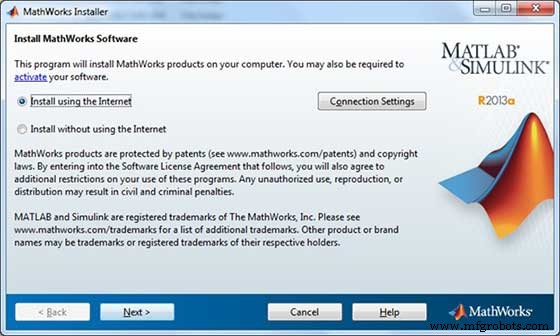
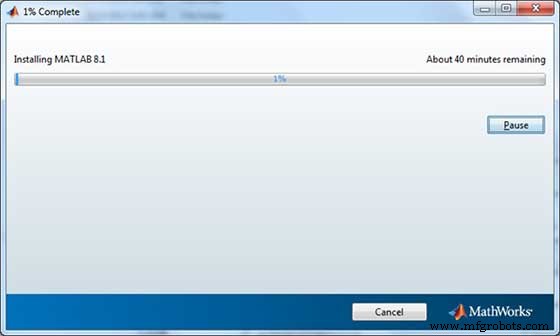
Comprendre l'environnement MATLAB
L'IDE de développement MATLAB peut être lancé à partir de l'icône créée sur le bureau. La fenêtre de travail principale de MATLAB s'appelle le bureau. Au démarrage de MATLAB, le bureau apparaît dans sa disposition par défaut −
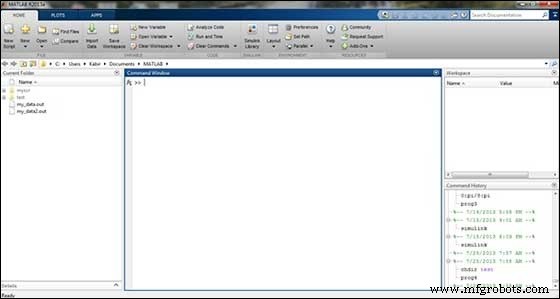
Le bureau a les panneaux suivants −
-
Dossier actuel − Ce panneau vous permet d'accéder aux dossiers et fichiers du projet.
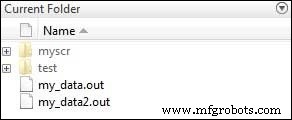
-
Fenêtre de commande − Il s'agit de la zone principale où les commandes peuvent être saisies sur la ligne de commande. Il est indiqué par l'invite de commande (>>).
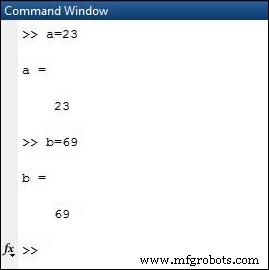
-
Espace de travail − L'espace de travail affiche toutes les variables créées et/ou importées depuis des fichiers.
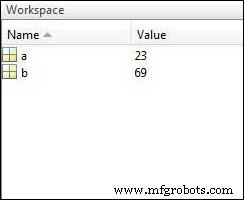
-
Historique des commandes − Ce panneau affiche ou renvoie les commandes saisies sur la ligne de commande.
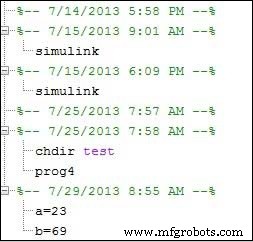
Configurer GNU Octave
Si vous souhaitez utiliser Octave sur votre machine (Linux, BSD, OS X ou Windows), veuillez télécharger la dernière version à partir de Download GNU Octave. Vous pouvez vérifier les instructions d'installation fournies pour votre machine.
MATLAB



